Jak przekonwertować plik RAR na ZIP w systemie Windows

Masz pliki RAR, które chcesz przekonwertować na pliki ZIP? Dowiedz się, jak przekonwertować plik RAR na format ZIP.
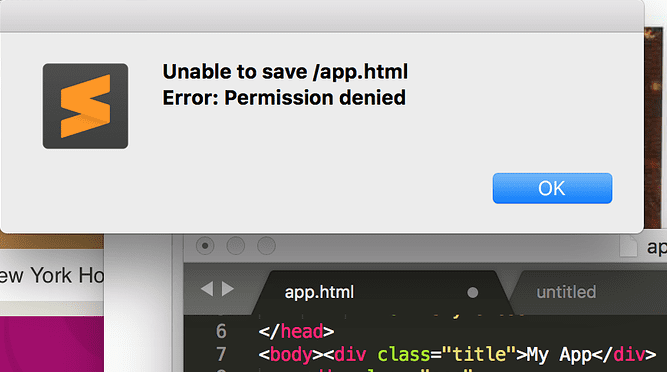
Gdy próbujesz zapisać lub usunąć pliki Sublime Text, program może czasami wyświetlać błędy Odmowa uprawnień. Wskazuje to, że mógł wystąpić problem związany z poziomem uprawnień Twojego konta.
W tym przewodniku dowiemy się, dlaczego Sublime Text mówi, że nie masz uprawnień do zapisywania lub usuwania plików i jak możesz rozwiązać ten problem.
Jeśli używasz macOS i Ubuntu, potrzebujesz specjalnych uprawnień do zapisywania plików w katalogu głównym systemu plików. Jeśli nie masz wymaganych uprawnień, przy każdej próbie zapisania plików pojawią się błędy odmowy uprawnień.
Rozwiązanie
Utwórz nowy folder w swoim katalogu domowym i użyj tego folderu do zapisywania plików. Innymi słowy, zapisz pliki w folderze, do którego masz dostęp.
Twój katalog domowy jest dostępny w katalogu / Users . Jego nazwa pochodzi od Twojej nazwy użytkownika i powinieneś być w stanie ją szybko zlokalizować, jeśli przejdziesz do katalogu / Users i zajrzysz do ikony domu.
Aby ominąć błąd odmowy uprawnień, możesz również utworzyć nowy plik. Po prostu skopiuj całą zawartość problematycznego pliku (tego, który się nie zapisze) i wklej go w nowym pliku.
Spróbuj zapisać nowy plik, aby sprawdzić, czy nadal pojawia się ten sam błąd.
Jeśli zainstalowałeś wtyczkę Git dla Sublime Text, możesz otrzymać błąd Permission Denied, jeśli spróbujesz usunąć plik hostowany na GitHub.
Jako obejście możesz usunąć pakiet Git i zainstalować go ponownie. Przejdź do Kontrola pakietów: Wyłącz pakiet, wybierz Git.
Istnieją trzy rozwiązania problemów z błędami uprawnień w Sublime Text. Daj nam znać, jeśli udało Ci się rozwiązać problem.
Masz pliki RAR, które chcesz przekonwertować na pliki ZIP? Dowiedz się, jak przekonwertować plik RAR na format ZIP.
Czy musisz zorganizować cykliczne spotkania w MS Teams z tymi samymi członkami zespołu? Dowiedz się, jak ustawić spotkanie cykliczne w Teams.
Pokazujemy, jak zmienić kolor podświetlenia tekstu i pól tekstowych w Adobe Reader w tym przewodniku krok po kroku.
W tym samouczku pokazujemy, jak zmienić domyślne ustawienie powiększenia w programie Adobe Reader.
Spotify może być irytujące, jeśli uruchamia się automatycznie za każdym razem, gdy uruchomisz komputer. Wyłącz automatyczne uruchamianie, korzystając z tych kroków.
Jeśli LastPass nie może się połączyć z serwerami, wyczyść lokalną pamięć podręczną, zaktualizuj menedżera haseł i wyłącz rozszerzenia przeglądarki.
Microsoft Teams obecnie nie obsługuje przesyłania spotkań i połączeń na Twój telewizor natywnie. Jednak można użyć aplikacji do lustra ekranu.
Dowiedz się, jak naprawić błąd OneDrive Kod 0x8004de88, aby przywrócić działanie przechowywania w chmurze.
Zastanawiasz się, jak zintegrować ChatGPT z Microsoft Word? Ten przewodnik pokaże Ci dokładnie, jak to zrobić z dodatkiem ChatGPT do Worda w 3 łatwych krokach.
Utrzymuj czystą pamięć podręczną w przeglądarce Google Chrome, postępuj��c zgodnie z tymi krokami.






